作品のクオリティを上げる!押さえておきたいレタッチの基本とペンタブレットのすすめ
 作品の最終仕上げのレタッチ作業。ただ、レタッチは難しいと考えている方や、「なんとなくレタッチをしているので基本を知りたい」「レタッチの正解が何かわからない」という方もいるのではないでしょうか?
作品の最終仕上げのレタッチ作業。ただ、レタッチは難しいと考えている方や、「なんとなくレタッチをしているので基本を知りたい」「レタッチの正解が何かわからない」という方もいるのではないでしょうか?
本記事では、PHaT PHOTO写真教室でレタッチ講座を担当頂いている、写真家の武藤裕也さんに、レタッチの基本について教えて頂きます。また、ワコムのペンタブレットを使ってレタッチをしている武藤さんに、ペンタブレットを使ったレタッチがなぜおすすめなのか?も教えて頂きました。
1.レタッチで写真がこれだけ変わる!
2.作品のクオリティを上げてくれる「ペンタブレット」とは?
2-1.武藤さんが「ペンタブレット」をおすすめする3つの理由
3.レタッチの基本テクニック
3-1.全体的なレタッチで明るさや色味の調整
3-2.マスクやフィルターで部分的なレタッチ
3-3.伝えたいことは何?ゴールを明確にレタッチをしよう
3-4.画の力強さの肝は“黒”にあり
3-5.スポット修正で不要なものを消して完成度を高める
4.おすすめのペンタブレット
1.レタッチで写真がこれだけ変わる!
――まずは、レタッチをすると写真はどれだけ変わるのか?ということで、武藤さんがレタッチした写真を見せていただきました。
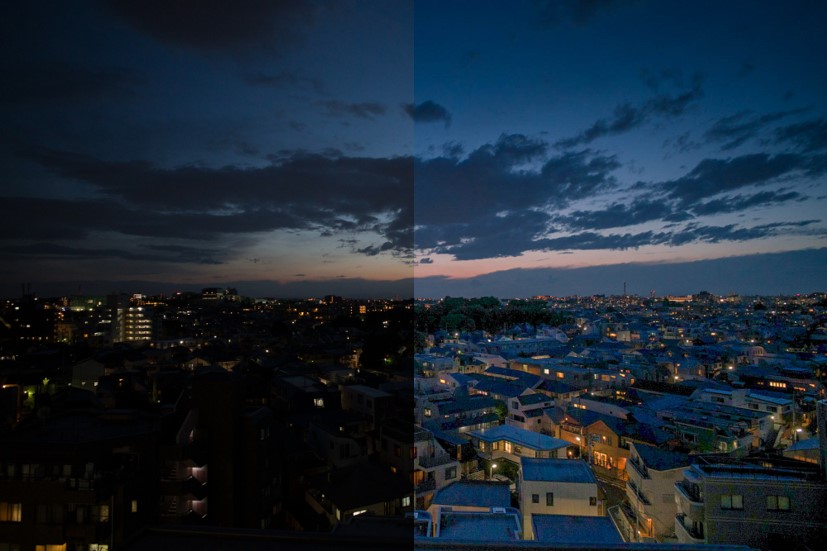 (左)レタッチ前、(右)レタッチ後
(左)レタッチ前、(右)レタッチ後 (左)レタッチ前、(右)レタッチ後
(左)レタッチ前、(右)レタッチ後
――レタッチで写真の印象が大きく変わりますね。
武藤 アンダーな部分を明るく持ち上げたり、空の表情や色をつけたり…基本的な操作だけでも写真の印象を変えることができます。ペンタブレットを使うと、細かな調整も簡単にできるので、作品のクオリティがぐっと上がりますよ。
2.作品のクオリティを上げてくれる「ペンタブレット」とは?
 ペンタブレットは、パソコンに接続したタブレット上で専用のペンを使って操作する入力機器です。マウスでは処理しにくい細かい修正や加工がスムーズにでき、慣れてくると、レタッチが劇的に便利になるアイテムです。
ペンタブレットは、パソコンに接続したタブレット上で専用のペンを使って操作する入力機器です。マウスでは処理しにくい細かい修正や加工がスムーズにでき、慣れてくると、レタッチが劇的に便利になるアイテムです。
武藤さんが使用しているのは、フォトグラファーやレタッチャーの愛用者も多い、『Wacom Intuos Pro Medium』です。
――導入のきっかけは何でしたか?
武藤 以前から、写真館の知り合いや先輩のフォトグラファーから「ペンタブレットは断然効率がいいよ!」というのは聞いていました。活躍されている方々が愛用しているツールというのは気になりますよね。ここ1年くらいで、講座でも教えるようになって、レタッチの頻度が増えたことをきっかけに導入しました。
レタッチの頻度は人によって差があると思いますが、明るさとか色味とか、最低限の調整はした方がいいと思っていて、その作業をサポートするツールとしてペンタブレットがあると思います。
撮影の際に、状況に合わせてレンズを変えるような感覚で、ペンタブレットも写真表現の段階を上げてくれるツールのひとつとしてぜひ考えてみて欲しいですね。
2-1.武藤さんが「ペンタブレット」をおすすめする3つの理由
作業効率が格段にアップ!
 葉や花びらを選択したり、細い枝を消す際など細かい作業はもちろんやりやすいですし、若干の慣れは必要ですが、慣れてしまえばマウスよりもペンタブレットのほうが狙ったところを選択しやすいので、精度の違いを実感しました。
葉や花びらを選択したり、細い枝を消す際など細かい作業はもちろんやりやすいですし、若干の慣れは必要ですが、慣れてしまえばマウスよりもペンタブレットのほうが狙ったところを選択しやすいので、精度の違いを実感しました。
またペンタブレットは筆圧によってブラシの太さや流量をコントロールできるので、いままで1回1回、流量の設定をしていたのがひと筆でできるのも便利ですね。アクションが減って、作業効率が格段にアップしています。
長時間の作業でも疲れない
 Wacom Intuos Pro Mediumはタッチホイールと8つのエクスプレスキーが装備されており、よく使用するアクション(取り消し、表示位置リセット、拡大など)をカスタマイズで設定できます。
Wacom Intuos Pro Mediumはタッチホイールと8つのエクスプレスキーが装備されており、よく使用するアクション(取り消し、表示位置リセット、拡大など)をカスタマイズで設定できます。
マウスは右手に作業が集中しますが、ペンタブレットは左手にあるタッチホイールやエクスプレスキーも使用して、両手での作業になるので、疲れが分散されるように思います。よく使うアクションがカスタマイズで登録できるので、とても便利です。
姿勢が固定されない
 ワイヤレス接続もできるので、姿勢が固定されないのもいいですね。机から離れて、リラックスしながらやったりもしています。
ワイヤレス接続もできるので、姿勢が固定されないのもいいですね。机から離れて、リラックスしながらやったりもしています。
3.レタッチの基本テクニック
――それでは、レタッチの基本テクニックを教えてください。
武藤 夕景や夜景、逆光など、明暗差の大きな風景はカメラが苦手とするシーンのひとつ。レタッチが必要になる場合が多いです。今回は夕景の写真を使って、Lightroomを使って行う、レタッチの基本テクニックをお伝えします。
 レタッチ前の写真
レタッチ前の写真
3-1.全体的なレタッチで明るさや色味の調整
[1]露出の調整
 まずは、全体的に露出の調整をします。この写真の場合は、「シャドウと黒レベルを持ち上げて、空と街並みの暗い部分の表情を出す」「露光量を上げて、全体を明るくする」「ハイライトを抑える」を行い、画面全体の露出の調整を行いました。
まずは、全体的に露出の調整をします。この写真の場合は、「シャドウと黒レベルを持ち上げて、空と街並みの暗い部分の表情を出す」「露光量を上げて、全体を明るくする」「ハイライトを抑える」を行い、画面全体の露出の調整を行いました。
[2]色味の調整
 次に、彩度や色味の調整を行います。ハイライトやシャドウ部分のみ指定をして調整することもできます。いろいろな項目がありますが、まずはスライダーを動かしてみて、効果を見ながら調整してみるのが一番わかりやすいですよ。この写真の場合は、空の青みと赤みを強調しています。
次に、彩度や色味の調整を行います。ハイライトやシャドウ部分のみ指定をして調整することもできます。いろいろな項目がありますが、まずはスライダーを動かしてみて、効果を見ながら調整してみるのが一番わかりやすいですよ。この写真の場合は、空の青みと赤みを強調しています。
3-2.マスクやフィルターで部分的なレタッチ
 写真の一部分に補正をかけられるマスクやフィルターを使って部分的なレタッチを行うと、作品の完成度が高まります。空の部分だけ、街の部分だけ、という風に、調整したスポットを指定できるので明暗差のある写真に重宝します。写真のように雲の部分だけを選択して調整も可能。境目が複雑な被写体ほどペンタブレットが効果を発揮します。
写真の一部分に補正をかけられるマスクやフィルターを使って部分的なレタッチを行うと、作品の完成度が高まります。空の部分だけ、街の部分だけ、という風に、調整したスポットを指定できるので明暗差のある写真に重宝します。写真のように雲の部分だけを選択して調整も可能。境目が複雑な被写体ほどペンタブレットが効果を発揮します。
ここでペンタブレットが活躍!
 境界線が複雑なものを部分的に選択してレタッチを行う場合、ペンタブレットを使えばきれいに選択が可能に。さらに、筆圧で流量を調整できるので、効果のかけかたも直感的にコントロールすることができます。段階フィルターのような直線的な作業もマウスよりまっすぐに引けるので作業がスムーズに。
境界線が複雑なものを部分的に選択してレタッチを行う場合、ペンタブレットを使えばきれいに選択が可能に。さらに、筆圧で流量を調整できるので、効果のかけかたも直感的にコントロールすることができます。段階フィルターのような直線的な作業もマウスよりまっすぐに引けるので作業がスムーズに。――全体の露出調整だけでなく、部分的なレタッチを行うことで、撮影時は表現できなかった風景が現れてきますね。
武藤 レタッチの経験があれば、撮影しながらレタッチ後の写真を想像することができます。風景写真の場合は、少しアンダー気味に撮っておくと後から調整がしやすいので、意識してみるといいですね。
3-3.伝えたいことは何?ゴールを明確にレタッチをしよう
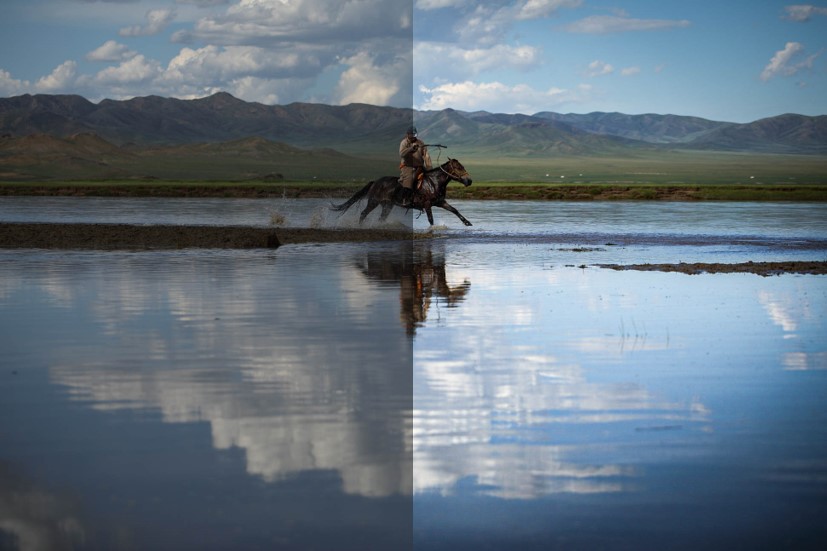 ――「レタッチの正解が何かわからない」という方も多いと思うのですが、コツはありますか?
――「レタッチの正解が何かわからない」という方も多いと思うのですが、コツはありますか?
武藤 レタッチする前に、ゴールを想像することがポイントです。「肉眼で見ていた色や明るさに近づける」のか「独自の色味や明るさを足していく」のか、方向性を決めると露出や色味の調整がスムーズです。
写真のなかでいちばん伝えたいことは何か?を明確にしておくと、レタッチする箇所やどの効果を使うかがおのずと出てくると思います。
例えば、これはモンゴルで撮影した写真ですが、ポイントは「映り込み」です。
 露出や色味の調整を行ったうえで、水面の映り込みを強調するためのレタッチを行いました。水面がどうしても濁ってしまったり、ぼやけてしまったりしてしまうので、彩度とコントラストを強くします。部分的なレタッチを行うので、ここでもペンタブレットが活躍します。
露出や色味の調整を行ったうえで、水面の映り込みを強調するためのレタッチを行いました。水面がどうしても濁ってしまったり、ぼやけてしまったりしてしまうので、彩度とコントラストを強くします。部分的なレタッチを行うので、ここでもペンタブレットが活躍します。
3-4.画の力強さの肝は“黒”にあり
 画に力強さを出すには、実は黒い部分が大切です。軽い印象になってしまったかな、と思ったら、シャドウを引き締めてみるといいですよ。周辺光量を落とすのもテクニックのひとつです。
画に力強さを出すには、実は黒い部分が大切です。軽い印象になってしまったかな、と思ったら、シャドウを引き締めてみるといいですよ。周辺光量を落とすのもテクニックのひとつです。
3-5.スポット修正で不要なものを消して完成度を高める
 この写真は、桜がメインの被写体ですが、撮影時に排除できなかった枝や人工物が写りこんでしまっています。スポット修正ツールを使って、不要なものを消していきます。細かな部分を丁寧にレタッチしていくことで、全体の完成度が高まりますよ。
この写真は、桜がメインの被写体ですが、撮影時に排除できなかった枝や人工物が写りこんでしまっています。スポット修正ツールを使って、不要なものを消していきます。細かな部分を丁寧にレタッチしていくことで、全体の完成度が高まりますよ。
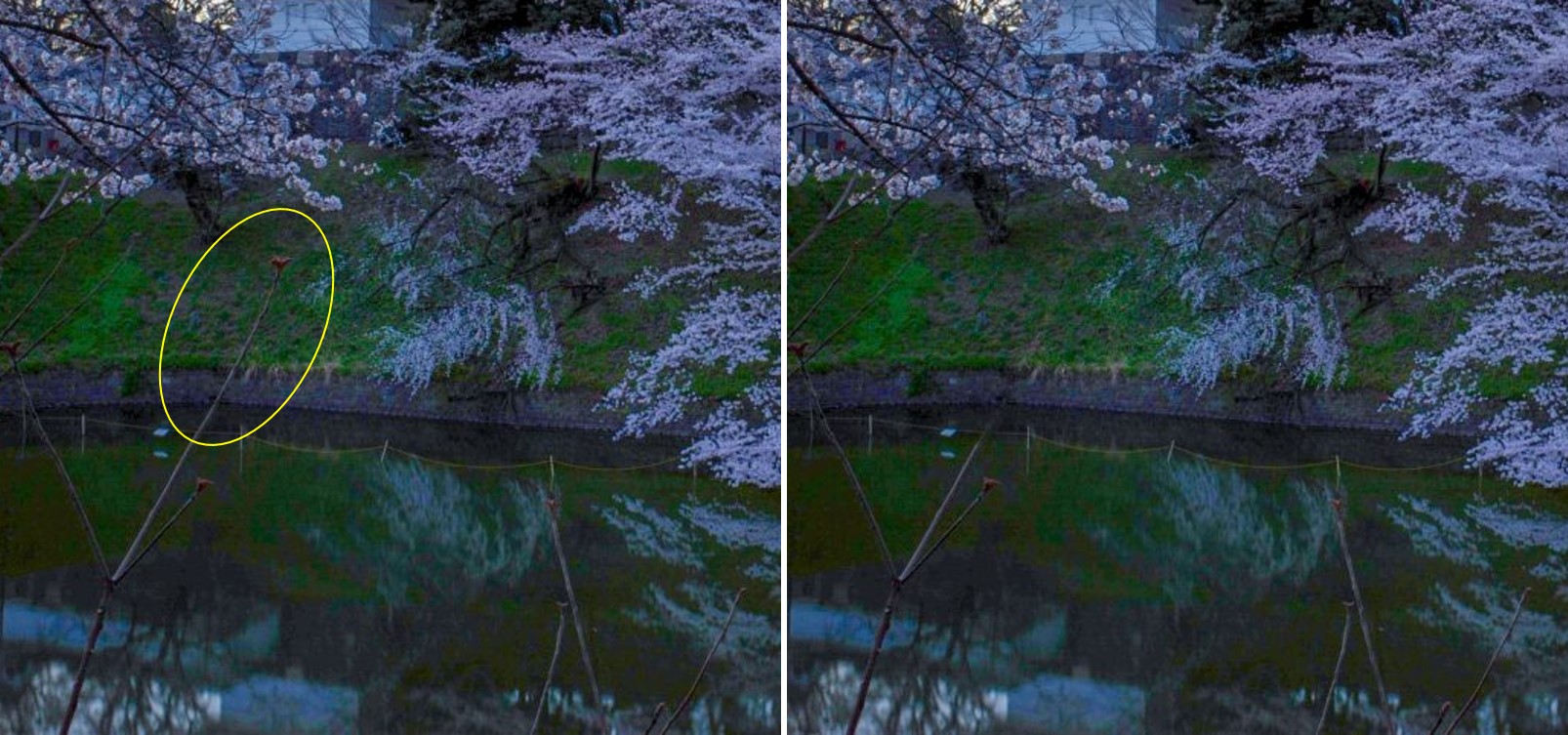
ここでペンタブレットが活躍!
 スポット修正ツールを使って、ゴミや不要なものを消去する作業はマウスではイライラしてしまう細かな作業。ペンタブレットを使えば、紙に描いている感覚でストレスなく修正ができます。ブラシサイズを筆圧で変えられるので、修正箇所の大きさによってすぐさまサイズを調整できるのも便利です。
スポット修正ツールを使って、ゴミや不要なものを消去する作業はマウスではイライラしてしまう細かな作業。ペンタブレットを使えば、紙に描いている感覚でストレスなく修正ができます。ブラシサイズを筆圧で変えられるので、修正箇所の大きさによってすぐさまサイズを調整できるのも便利です。動画でもチェック!
4.おすすめのペンタブレット
Wacom Intuos Pro Medium
 武藤さんが使用しているのはワコムのペンタブレット『Wacom Intuos Pro Medium』。
武藤さんが使用しているのはワコムのペンタブレット『Wacom Intuos Pro Medium』。
筆圧レベル8192、繊細なタッチ、精度、レスポンスを実現したWacom Pro Pen 2を搭載したプロフェッショナル向けペンタブレットです。コンパクトなデザインで快適な作業スペースを確保し、内蔵Bluetoothでも接続が可能。タッチホイールと8つのエクスプレスキーには、よく使用するアクションをカスタマイズできるので、ペンでの作業と合わせて使えばレタッチが格段にスムーズです。
■質量:0.7kg
■ワコム公式ストア価格:40,480円(税込)
■公式サイト:www.wacom.com/ja-jp/products/pen-tablets/wacom-intuos-pro
ワコムブランドストア新宿でタッチ&トライ!
 新宿マルイ アネックス3階にある「ワコムブランドストア新宿」ではワコムの全製品を試すことができます。製品に対する質問もスタッフに聞けるので、サイズやシリーズを迷っている方はぜひ試してみてください。
新宿マルイ アネックス3階にある「ワコムブランドストア新宿」ではワコムの全製品を試すことができます。製品に対する質問もスタッフに聞けるので、サイズやシリーズを迷っている方はぜひ試してみてください。
tablet.wacom.co.jp/article/wacom-brand-store
武藤裕也
自動車設計・開発業務から一転、フォトグラファーとして活動開始。自然と人間の関わりをテーマにした写真制作の活動をする傍ら、クラブツーリズムや、リコーフォトスクール、「PHaT PHOTO」写真教室の講師も務める。主な写真展に「雪とけて それから」(富士フイルムフォトサロン、2010年)「はじまりの唄」(キヤノンギャラリー銀座・梅田・福岡、2013年)「Born Good」(Galerie Planete rouge, Paris、2015年)「一滴の継承」 (キヤノンギャラリー 銀座・梅田・福岡、2016年)「unfettered light」(Galerie Planete rouge, Paris、2016年)「Nervous of path」(Galerie Planete rouge, Paris2017年)など。photo-muto.com






